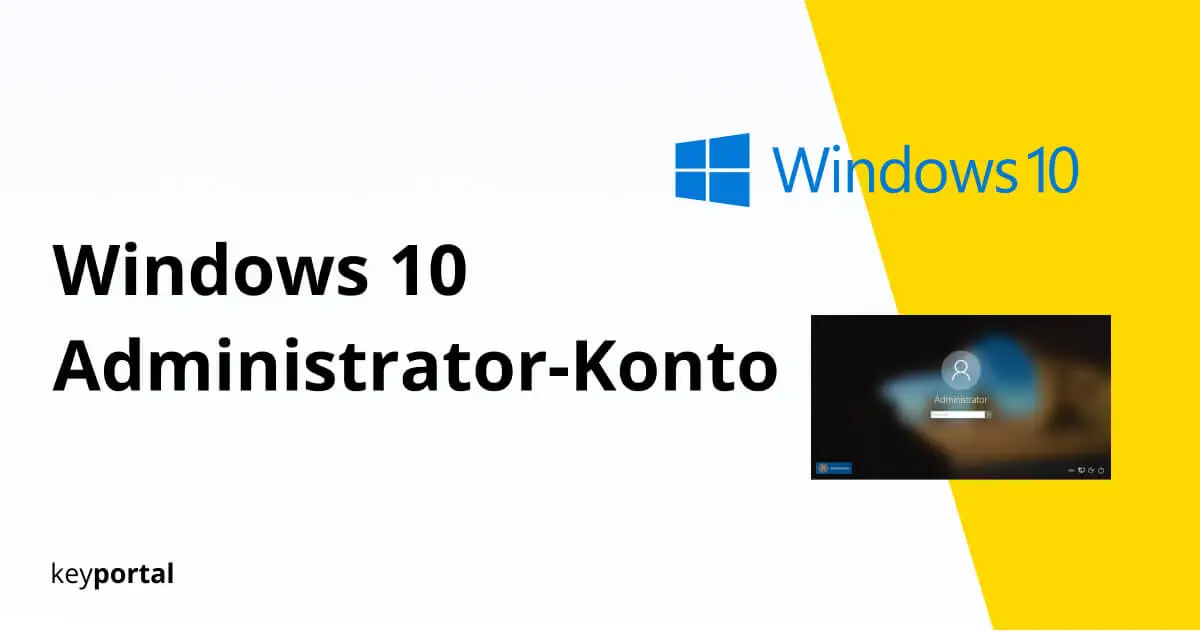Jak już Windows 7 lub Windows 8.1 najnowsza wersja systemu operacyjnego Microsoftu również posiada różne typy kont dla użytkowników. Więc możesz Windows 10 aktywować lub dezaktywować konto administratora, aby uzyskać rozszerzone prawa dostępu. Umożliwia to kompleksową edycję systemu.
Na przykład, jeśli chcesz użyć Windows PowerShell do wprowadzenia zmian, musisz mieć uprawnienia administratora. Na przykład, jeśli chcesz zmienić Asystentka Microsoftu Cortana próbuje wyłączyć. Jednak w porównaniu z poprzednimi edycjami, Windows 10 zakopał konto administratora głęboko w ustawieniach. Nie jest on domyślnie aktywny po instalacji.

W tym poradniku krok po kroku pokażemy, jak włączyć konto administratora. Najpierw jednak odpowiedzmy sobie na podstawowe pytanie:
Windows 10: Co to jest konto administratora?
Konto administratora należy odróżnić od standardowego konta użytkownika, które ma ograniczone prawa dostępu. Jeśli udało Ci się aktywować konto administratora, masz do dyspozycji wiele nowych funkcji. Można dostosować ustawienia zabezpieczeń, zmienić pliki systemowe lub zainstalować programy innych firm.
Konto administratora ma dostęp do wszystkich danych systemowych znajdujących się na urządzeniu. Obejmuje to zawartość wszystkich kont użytkowników. Z prawami administratora możesz zarówno tworzenie nowych użytkowników jak również usuwanie już istniejących kont. Dlatego zaleca się ostrożność: Jeśli prawa te dostaną się w niepowołane ręce, szkód często nie da się cofnąć.
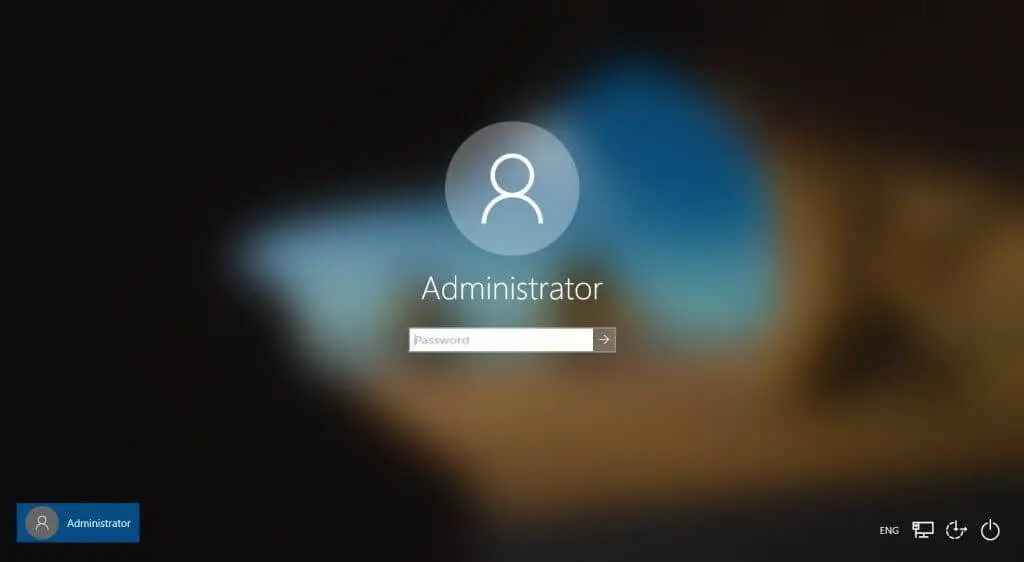
Aktywuj konto administratora systemu Windows 10: Czy jestem zalogowany jako administrator?
Jeżeli do tej pory na komputerze zostało założone tylko jedno konto użytkownika, to z reguły pojawia się ono z dopiskiem Administrator. To oznaczenie jest nieco mylące, ponieważ to konto może odblokować wymagane uprawnienia tylko w razie potrzeby. Z oknem potwierdzenia mogłeś się zetknąć już wcześniej, gdy uruchamiałeś jakąś aplikację.
Sposób aktywacji konta administratora ma związek z tym, czy jesteś Windows 10 Home lub Pro są używane. Ponieważ w przeciwnym razie może się zdarzyć, że ustawienia Twojego komputera nie są obsługiwane przez tę wersję.
Windows 10 Pro: Włącz konto administratora
Jako użytkownik Windows 10 Pro możesz włączyć konto administratora poprzez zarządzanie komputerem:
- Otwórz Zarządzanie komputerem klikając prawym przyciskiem myszy na menu Start lub klawisz logo Windows + X.
- W wyborze folderu otworzyć sekcję System.
- Tam znajdziesz Lokalni użytkownicy i grupy, gdzie przechodzisz do Użytkownicy.
- W oknie głównym kliknij dwukrotnie na pozycję Administrator.
- W zakładce Właściwości administratora usuń zaznaczenie przed napisem Konto jest nieaktywne. To wszystko.
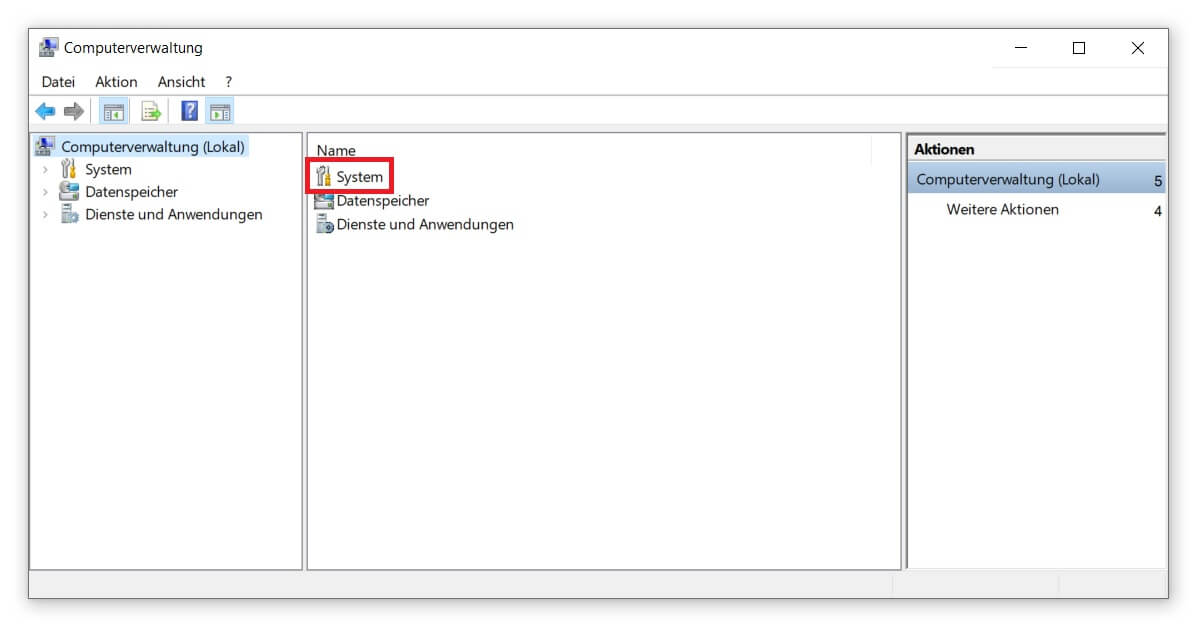
Po zatwierdzeniu zmian, wszystkie rozszerzone uprawnienia powinny być dostępne. W przeciwnym razie należy zastosować opisane poniżej rozwiązanie dla Windows 10 Home jest oczywiście odpowiednikiem dla wersji Pro.
Gdzie mogę znaleźć administratora w systemie Windows 10 Home?
- Poprzez dostęp (klawisz logo Windows + X) otwieramy tym razem Windows PowerShell. Ważne jest, aby wybrać wpis z dodatkiem Administrator.
- Na pytanie, czy aplikacja może wprowadzać zmiany w urządzeniu, odpowiedz Tak. Tylko w ten sposób można aktywować konto administratora.
- W otwartym oknie z czarnym tłem skopiować polecenie net user Administrator /active:yes i potwierdzić Enterem.
- Jeśli chcesz anulować proces, zastąp ten wpis wpisem net user Administrator /active:no.
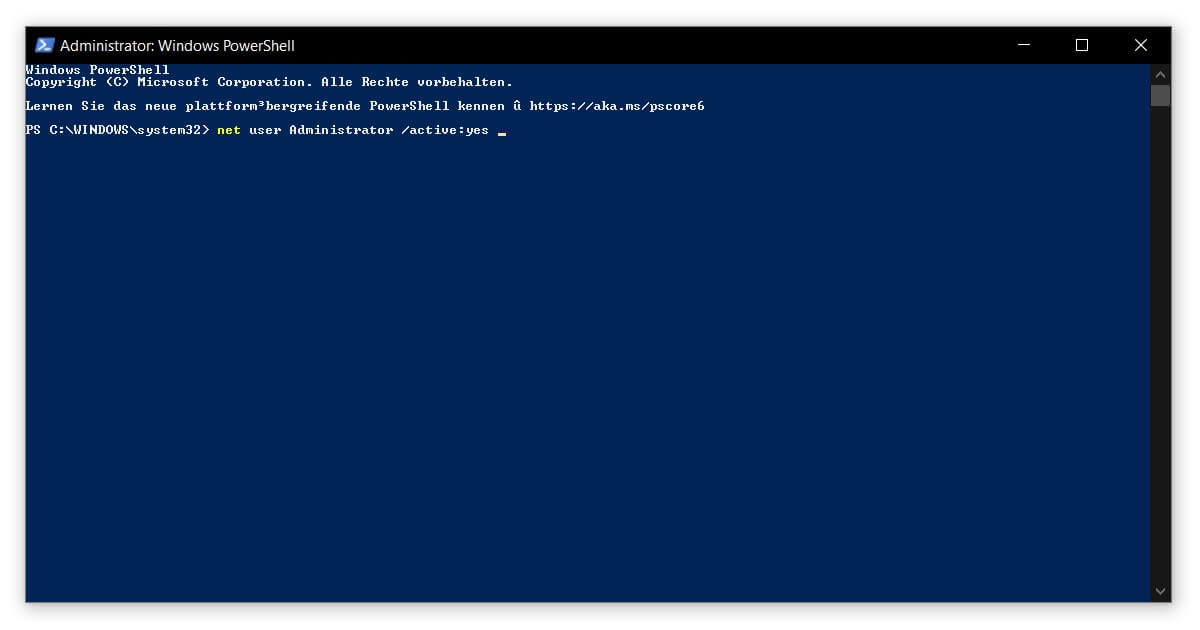
Jeśli następnie wylogujesz się ze swojego konta lub uruchomisz ponownie komputer, będziesz mógł zalogować się przy użyciu konta administratora. Jeśli konto jest chronione hasłem, w tym miejscu należy wprowadzić kod dostępu. Upewnij się, że posiadasz wszystkie niezbędne dane.
Teraz możesz dostosować system operacyjny do swoich potrzeb Prawidłowe usuwanie starych folderów systemu WindowsCzasami nie jest to takie proste. Lepiej mieć plan, gdy już będziesz mógł aktywować swoje konto administratora. Ponieważ odzyskiwanie usuniętych danych w systemie Windows 10 działa tylko przy wystarczającej ilości kopii zapasowych.